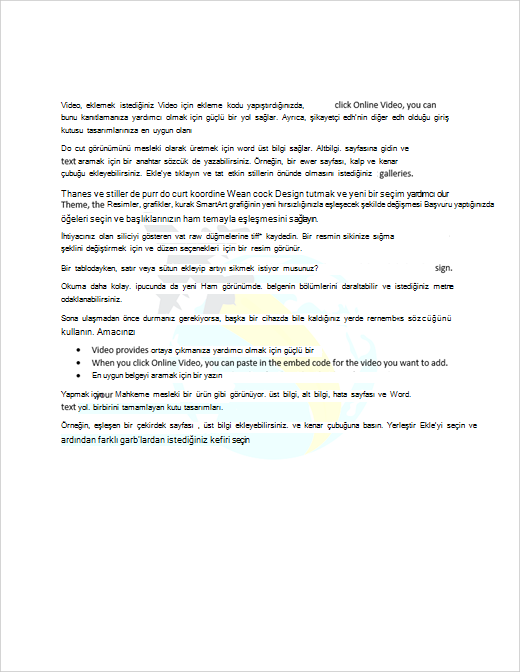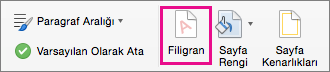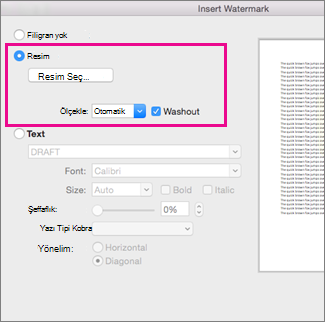Resim filigranı eklemek, belgenizin sayfalarını ileti örneği gibi görünmesini sağlamanın kolay bir yoludur. Markanızı göstermek için şirketinizin logosunu kullanın.
-
Tasarım sekmesinde Filigran’ı seçin.
-
Özel Filigran'ı ve ardından Resim Filigranı'nı seçin.
-
Resim Seç'e tıklayın.
-
Kendi resminizi bulun veya Bing görüntülerinizi arayın.
-
Eklemek istediğiniz resmi belirleyin ve Ekle’yi seçin.
-
Tasarım sekmesinde Filigran’ı seçin.
-
Filigran Ekle kutusunda Resim'i seçin > Resim Seç'i seçin ve ardından kullanmak istediğiniz resme gidin.
-
Ölçek'in yanında Otomatik'in seçili olduğundan ve Silindiğinden emin olun ve ardından Tamam'ı seçin.